Cómo recuperar el acceso al disco duro, solucionar el error de no poder abrir el disco duro

En este artículo, te guiaremos sobre cómo recuperar el acceso a tu disco duro cuando falla. ¡Sigamos!
Aunque Safari es un navegador web menos conocido y menos utilizado en comparación con Google Chrome o Mozilla Firefox; sin embargo, cuenta con un culto de seguidores leales de Apple. Su sencilla interfaz de usuario y su enfoque en la privacidad lo convierten en una alternativa atractiva, especialmente para los usuarios de Apple. Como cualquier otra aplicación, Safari tampoco es inmune a fallas, como Safari no se abre en Mac. En esta guía, hemos compartido algunas soluciones rápidas para solucionar el problema de que Safari no responde en Mac.
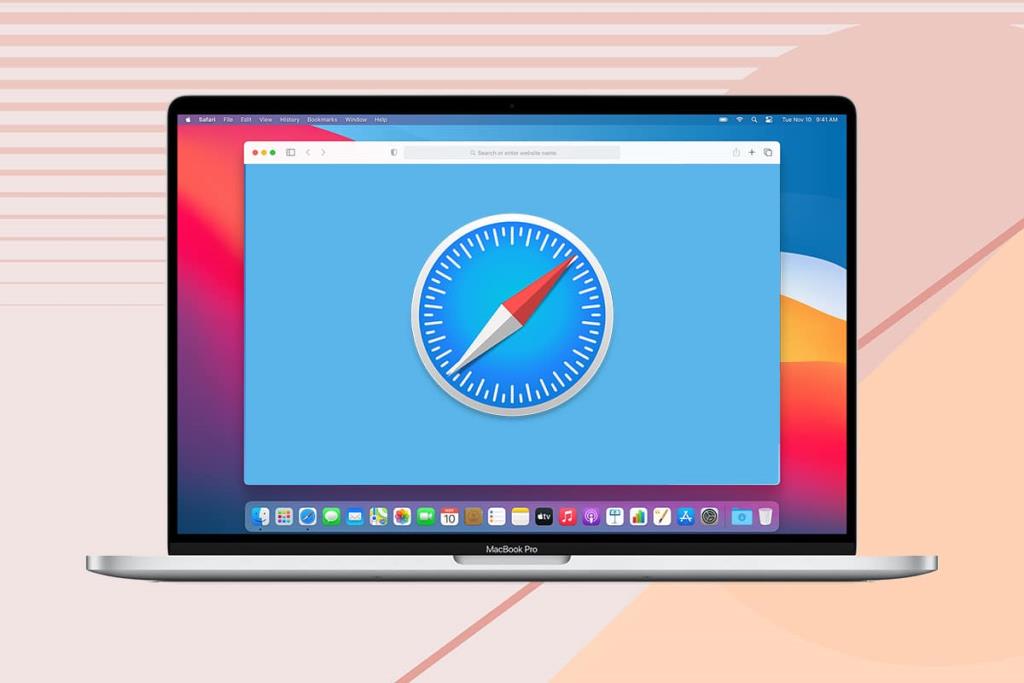
Contenido
Si nota que el cursor giratorio de la pelota de playa y la ventana de Safari no se abren en su pantalla, esto significa que Safari no se abrirá en el problema de Mac. Puede solucionar este problema siguiendo cualquiera de los métodos que se enumeran a continuación.
Haga clic aquí para descargar la última versión de Safari en su Mac.
Antes de intentar cualquier otro método de solución de problemas, la solución más fácil es simplemente salir de la aplicación y abrirla nuevamente. A continuación, le indicamos cómo volver a iniciar Safari en su Mac:
1. Haga clic con el botón derecho en el icono de Safari visible en su Dock.
2. Haga clic en Salir , como se muestra.
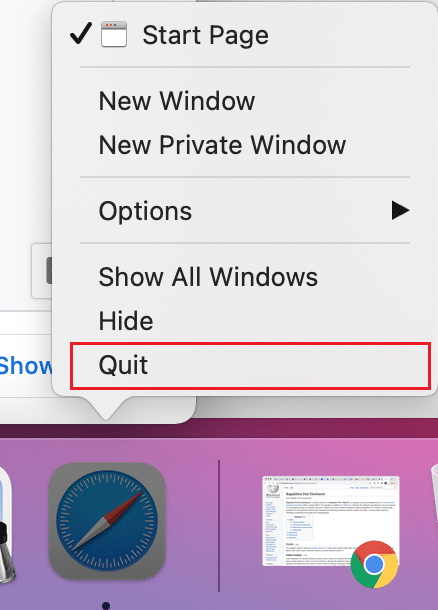
3. Si esto no funciona, haga clic en Menú Apple > Forzar salida . Consulte la imagen dada.
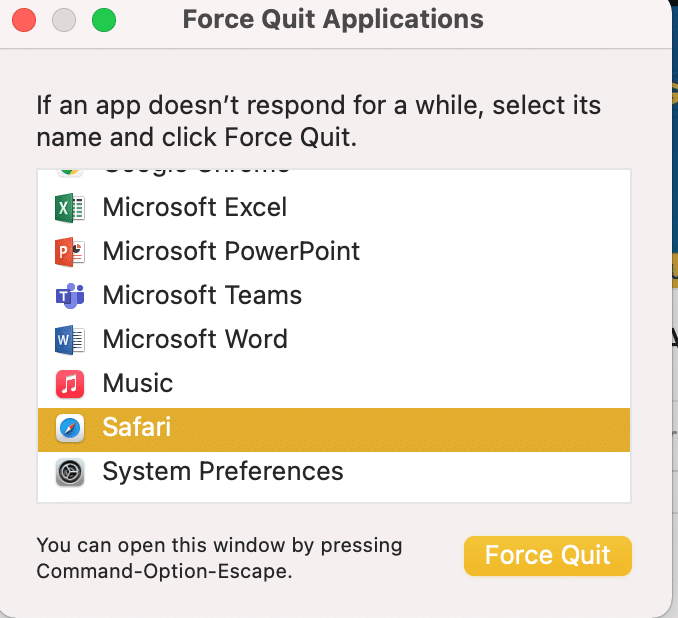
4. Ahora, haga clic en Safari para iniciarlo. Compruebe si Safari no carga páginas en Mac se ha resuelto el problema.
Lea también: Cómo forzar el cierre de aplicaciones Mac con el método abreviado de teclado
El navegador web Safari guarda constantemente información sobre su historial de búsqueda, sitios visitados con frecuencia, cookies, etc., para que su experiencia de navegación sea rápida y eficiente. Es muy probable que algunos de estos datos guardados estén corruptos o de un tamaño excesivamente grande, lo que hace que Safari no responda en Mac o que Safari no cargue páginas en Mac. Siga los pasos dados para eliminar todos los datos del navegador web:
1. Haga clic en el icono de Safari para abrir la aplicación.
Nota: aunque es posible que no aparezca una ventana real, la opción Safari debería aparecer en la parte superior de la pantalla.
2. A continuación, haga clic en Borrar historial , como se muestra.
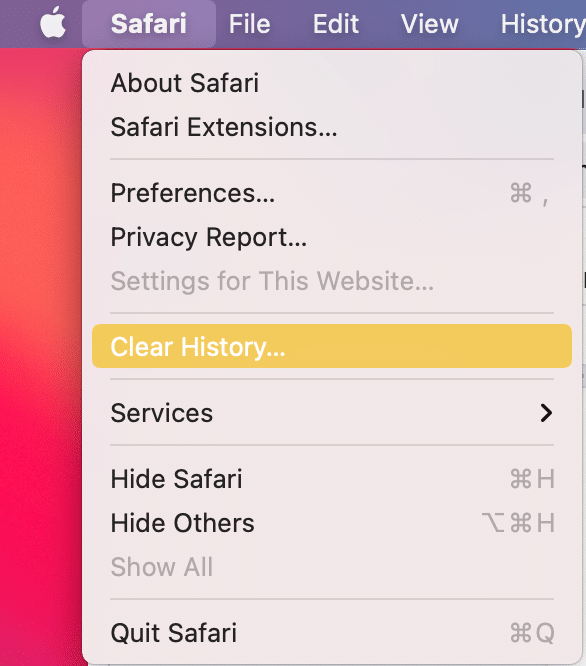
3. Haga clic en Preferencias > Privacidad > Administrar datos del sitio web .
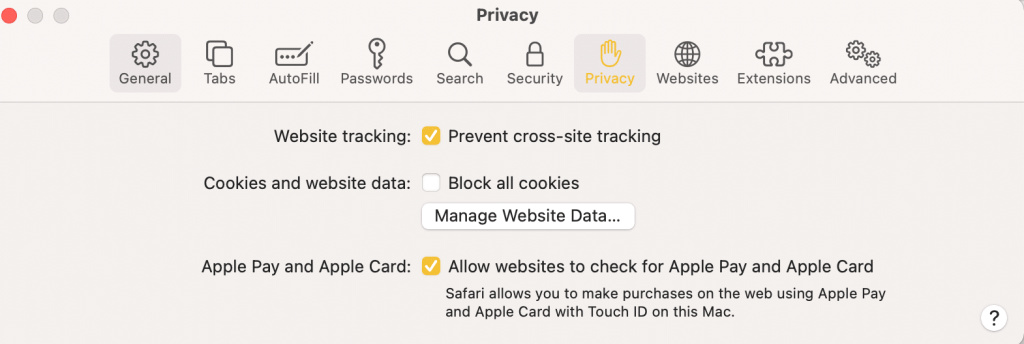
4. Por último, seleccione Eliminar todo para eliminar todos los datos web almacenados.
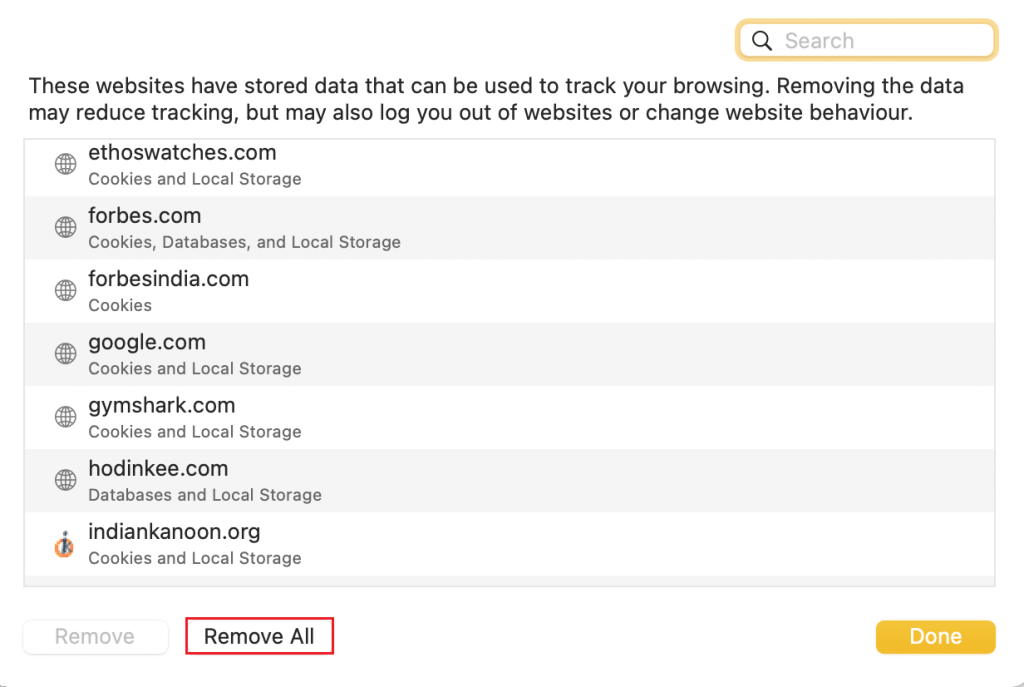
Con los datos de su sitio web borrados, el problema de Safari no se abrirá en Mac debería resolverse.
Asegúrese de que su Mac se esté ejecutando con el software del sistema operativo más reciente, ya que es posible que las versiones más recientes de las aplicaciones no funcionen correctamente en un macOS desactualizado. Esto significa que Safari no se abrirá en Mac y, por lo tanto, debe actualizar su Mac de la siguiente manera:
1. Haga clic en Preferencias del sistema en el menú de Apple.
2. A continuación, haga clic en Actualización de software , como se muestra.

3. Siga el asistente en pantalla para descargar e instalar la nueva actualización de macOS, si corresponde.
La actualización de su macOS debería solucionar el problema de que Safari no responde en Mac.
Lea también: Cómo borrar el historial de navegación en cualquier navegador
Las extensiones de Safari pueden hacer que la navegación en línea sea mucho más fácil al proporcionar servicios como anuncios y bloqueadores de rastreadores o control parental agregado. Aunque, la desventaja es que algunas de estas extensiones pueden causar fallas técnicas como que Safari no carga páginas en Mac. Veamos cómo puede deshabilitar las extensiones en el navegador web Safari en su dispositivo macOS:
1. Haga clic en el icono de Safari y luego haga clic en Safari en la esquina superior derecha.
2. Haga clic en Preferencias> Extensiones , como se muestra a continuación.

3. Desactive la extensión una por una para determinar qué extensión es problemática y luego desactívela .
4. Alternativamente, deshabilite todo a la vez para solucionar el problema de Safari no se abre en Mac.
Arrancar su Mac en modo seguro evita muchos procesos en segundo plano innecesarios y posiblemente solucione dicho problema. A continuación, se explica cómo reiniciar Mac en modo seguro:
1. Apague su PC Mac.
2. Presione el botón de Encendido para inicializar el proceso de inicio.
3. Mantenga presionada la tecla Mayús .
4. Suelte la tecla Shift una vez que vea la pantalla de inicio de sesión .

Tu Mac está ahora en modo seguro. Ahora puede utilizar Safari sin errores.
Nota: Para revertir su Mac al modo Normal , reinicie su dispositivo como lo haría normalmente.
Preguntas frecuentes (FAQ)
Q1. ¿Por qué Safari no se abre en mi Mac?
Respuesta: Puede haber varias razones por las que Safari no funciona. Esto podría deberse a datos web guardados o extensiones defectuosas. Una aplicación obsoleta de macOS o Safari también podría impedir que Safari funcione correctamente.
Q2. ¿Cómo soluciono que Safari no cargue páginas en Mac?
Respuesta: Su primer paso debería ser Salir o Forzar el cierre de la aplicación e iniciarla de nuevo. En caso de que esto no funcione, puede intentar borrar el historial web de Safari y eliminar las extensiones. Actualizar la aplicación Safari y su versión de macOS también debería ayudar. También puede intentar iniciar su Mac en Modo seguro y luego intentar iniciar Safari.
Recomendado:
Esperamos que haya podido solucionar el problema de Safari no se abre en Mac con nuestra guía útil y completa. Háganos saber qué método le funcionó. Si tiene alguna consulta o sugerencia, colóquela en la sección de comentarios.
En este artículo, te guiaremos sobre cómo recuperar el acceso a tu disco duro cuando falla. ¡Sigamos!
A primera vista, los AirPods parecen iguales a cualquier otro auricular inalámbrico. Pero todo cambió cuando se descubrieron algunas características poco conocidas.
Apple ha presentado iOS 26, una importante actualización con un nuevo diseño de vidrio esmerilado, experiencias más inteligentes y mejoras en aplicaciones conocidas.
Los estudiantes necesitan un tipo específico de portátil para sus estudios. No solo debe ser lo suficientemente potente como para desempeñarse bien en su especialidad, sino también lo suficientemente compacto y ligero como para llevarlo consigo todo el día.
Agregar una impresora a Windows 10 es sencillo, aunque el proceso para dispositivos con cable será diferente al de los dispositivos inalámbricos.
Como sabes, la RAM es un componente de hardware muy importante en una computadora, ya que actúa como memoria para procesar datos y es el factor que determina la velocidad de una laptop o PC. En el siguiente artículo, WebTech360 te presentará algunas maneras de detectar errores de RAM mediante software en Windows.
Los televisores inteligentes realmente han conquistado el mundo. Con tantas funciones excelentes y conectividad a Internet, la tecnología ha cambiado la forma en que vemos televisión.
Los refrigeradores son electrodomésticos familiares en los hogares. Los refrigeradores suelen tener 2 compartimentos, el compartimento frío es espacioso y tiene una luz que se enciende automáticamente cada vez que el usuario lo abre, mientras que el compartimento congelador es estrecho y no tiene luz.
Las redes Wi-Fi se ven afectadas por muchos factores más allá de los enrutadores, el ancho de banda y las interferencias, pero existen algunas formas inteligentes de mejorar su red.
Si quieres volver a iOS 16 estable en tu teléfono, aquí tienes la guía básica para desinstalar iOS 17 y pasar de iOS 17 a 16.
El yogur es un alimento maravilloso. ¿Es bueno comer yogur todos los días? Si comes yogur todos los días, ¿cómo cambiará tu cuerpo? ¡Descubrámoslo juntos!
Este artículo analiza los tipos de arroz más nutritivos y cómo maximizar los beneficios para la salud del arroz que elija.
Establecer un horario de sueño y una rutina para la hora de acostarse, cambiar el despertador y ajustar la dieta son algunas de las medidas que pueden ayudarle a dormir mejor y despertarse a tiempo por la mañana.
¡Alquiler por favor! Landlord Sim es un juego de simulación para dispositivos móviles iOS y Android. Jugarás como propietario de un complejo de apartamentos y comenzarás a alquilar un apartamento con el objetivo de mejorar el interior de tus apartamentos y prepararlos para los inquilinos.
Obtén el código del juego Bathroom Tower Defense de Roblox y canjéalo por emocionantes recompensas. Te ayudarán a mejorar o desbloquear torres con mayor daño.













